完全版|WordPressでおすすめのプラグインまとめ【基本から応用】

今回はWordPressでおすすめのプラグインをまとめてご紹介します。
私が実際に使って良かったもの、必須のプラグインからあったら便利なプラグインまでご紹介。
WordPress初心者さんも、WordPressをすでに使っている方も参考にしてみてくださいね。
WordPressではプラグインを活用して機能を高めることができる

自分のホームページやブログを開設するサービスでは王道と言えるWordPress。
WordPressにはプラグインという機能があります。
WordPressにプラグインをインストールすると機能を高めることが可能。
サイトの表示スピードに影響するのでインストールは最低限にする必要もありますが、用途によって作業効率を高めたり、さまざまな機能を拡張することができます。
また、必ず入れておきたいWordPressプラグインもあるので、この後で詳しく解説します。
WordPressのプラグインとは?プラグインってなに?
WordPressのプラグインとはサイトの機能を向上させるための追加機能で、スマートフォンでいうアプリのようなものです。
必要な機能に応じて、インストールと有効化だけで簡単に導入できます。
WordPressでおすすめのプラグイン
それでは本題の、WordPressでおすすめのプラグインを紹介していきます。
基本から応用までジャンル別にご紹介します。
必ず導入したい基本のWordPressおすすめプラグイン
まずWordPressでサイトを運営する際の必須プラグインのご紹介です。
Wordfence Security(セキュリティ)
Wordfence Securityは、WordPressサイトのセキュリティを強化するための重要なプラグインです。
このプラグインを入れておけば、サイトセキュリティに関する設定一括ですることができます。
- ファイアウォール保護:不正アクセスやハッキング攻撃からサイトを守ります
- マルウェアスキャン:サイト内の悪意のあるコードを検出します
- ログイン保護:ブルートフォース攻撃(総当たり攻撃)を防ぎます
- リアルタイムの脅威防御:新しい脅威に対して即座に対応します
Akismet Anti-spam(スパムコメント防止)
スパムコメントを防止して、コメントのセキュリティ対策をするプラグインです。
コメント欄を設置している方には必須のWordPressプラグインです。
(逆にコメント欄を閉鎖している方には不要です)
スパムコメントとは、ブログやWebサイトのコメント欄に投稿される不適切な内容のことです。
- URLを含む悪意のある投稿(セキュリティ上の脅威となる可能性あり)
- 不正な広告や宣伝目的の投稿
- 自動化されたボットによる大量投稿
- サイトの評価や信頼性を損なう投稿
EWWW Image Optimizer(画像の圧縮)
EWWW Image Optimizerは、WordPressにアップロードした画像を圧縮(軽量化)するプラグインです。
画像などのファイルを圧縮せずに使用すると、どんどんサイトが重くなってしまいます。
アップロードするだけで自動で圧縮してくれるので、おすすめです。
また、後から一括で画像を圧縮する機能もあります。
BackWPup(データの自動バックアップ)
BackWPupはWordPress全体のデータのバックアップを取るプラグインです。
初期設定をしておくと、毎日自動でバックアップを取ることができます。
WordPressを運営するうえで、データが消失してしまった場合に復元するにはバックアップしたデータが必要です。
バックアップしたデータの復元方法はあらかじめ確認してください。
SEO対策に役立つWordPressのおすすめプラグイン
続いて、SEO対策に役立つWordPressおすすめのプラグインをご紹介します。
高機能なSEO対策プラグイン【SEOPress】
SEOPressは高機能なSEO対策プラグインです。
- メタタイトルとメタディスクリプションの設定と最適化
- サイトマップの生成と管理
- ソーシャルメディア用のOGP設定
- 検索エンジンのクローラー向けの設定管理
サイトマップの生成と管理もSEOPressの中に入っているので、他のプラグインを使う必要がなくなります。
XMLサイトマップだけではなくHTMLサイトマップの機能もついています。
(ショートコードを貼り付けるだけなので簡単です。)
Auto Image Attributes Pro(画像のALTタグを自動入力)
Auto Image Attributes Proは画像をメディアライブラリにアップロードした瞬間に
- タイトル
- 代替テキスト
- 説明
- キャプション
これらの情報を自動入力してくれるプラグインです。
すべての情報を自動入力するには無料版ではなく買い切り型の有料版が必要ですが、画像検索によるSEO対策となるのでおすすめのWordPressプラグインです。
広告管理に役立つWordPressのおすすめプラグイン
つづいては、広告管理をする時におすすめのWordPressプラグインです。
Pochipp(Pochipp Pro)通販サイトの広告挿入
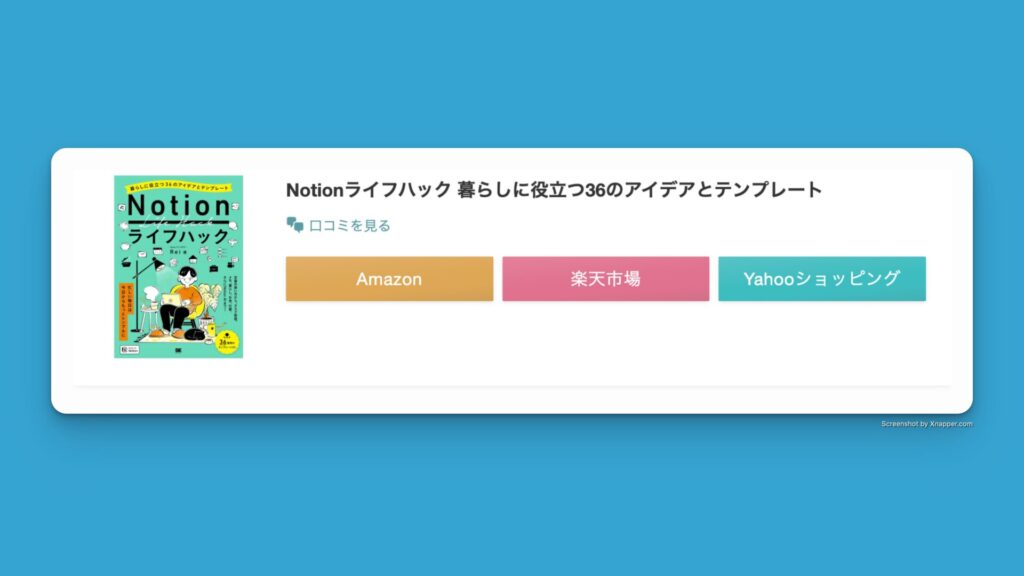
ポチップは
- Amazon
- 楽天市場
- Yahooショッピング
- その他お好みのサイト
などのショッピングモールのアフィリエイトをスタイリッシュなデザインで埋め込むことのできるWordPressプラグインです。
初期設定はすこし複雑なところもありますが、設定しておけば投稿画面上で紹介したい商品を検索してそのまま画像とそれぞれのショップにアクセスできるボタンで表示できます。
見栄えも機能性もいいのでブロガーさんにも人気ですし、商品をアフィリエイトしたい時に便利なのでおすすめです。
キャッシュ系のおすすめWordPressプラグイン
基本のおすすめWordPressプラグイン最後は、キャッシュ系のプラグインです。
キャッシュ系のプラグインはWordPressテーマによって必要になります。
逆にWordPressテーマによっては必要なく導入は非推奨となっていることもあります。
お使いのWordPressテーマによって導入を検討してください。
WP Fastest cache
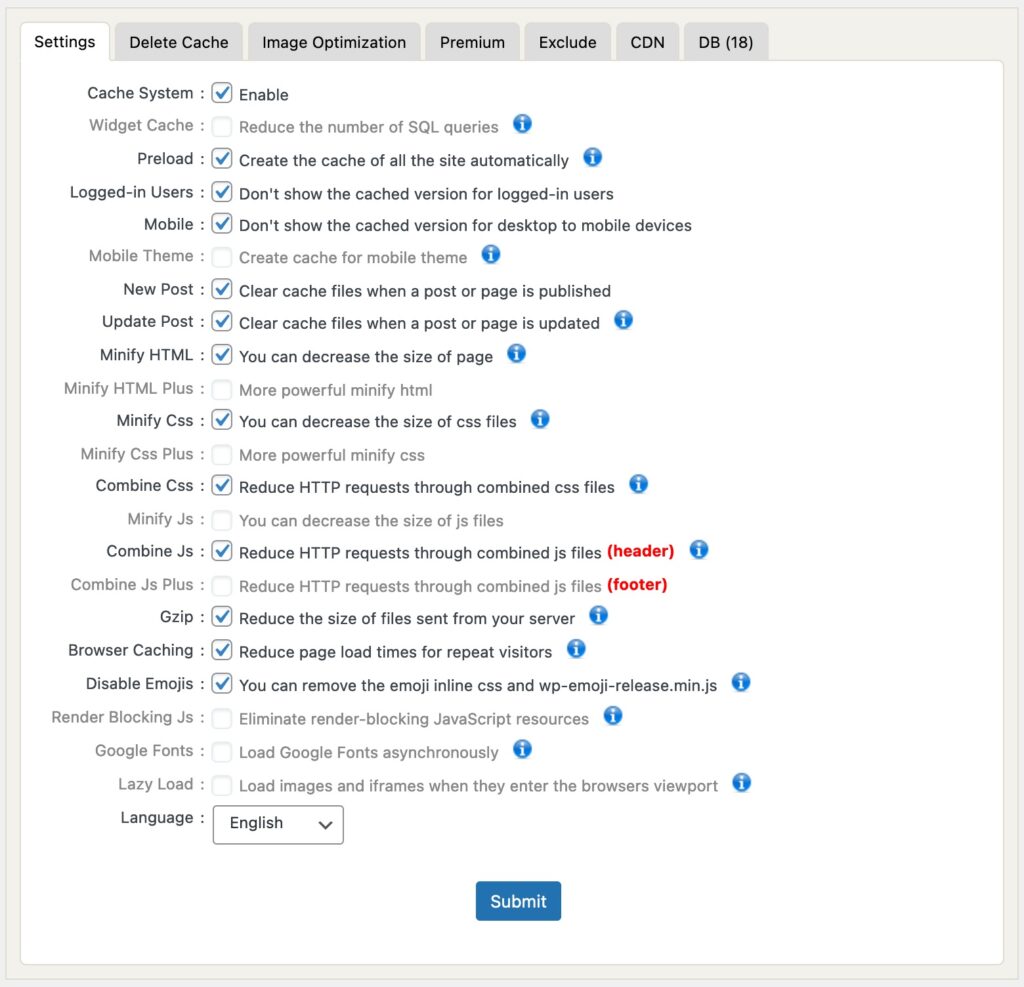
WP Fastest cacheは、シンプルで操作性も良くキャッシュ系プラグインの中でも不具合が出にくいのでおすすめです。
日本語にも対応していますし、サイト表示スピードが上がるように設定を行うのも簡単です。
有料版であれば、データベース不要データのクリーンアップを行ったり、画像の圧縮も可能です。
あると便利なWordPressおすすめプラグイン
ここからは必須ではないものの、導入すると便利なWordPressプラグインを紹介。
Content Importer for Notion(NotionデータベースとWordPress連携)
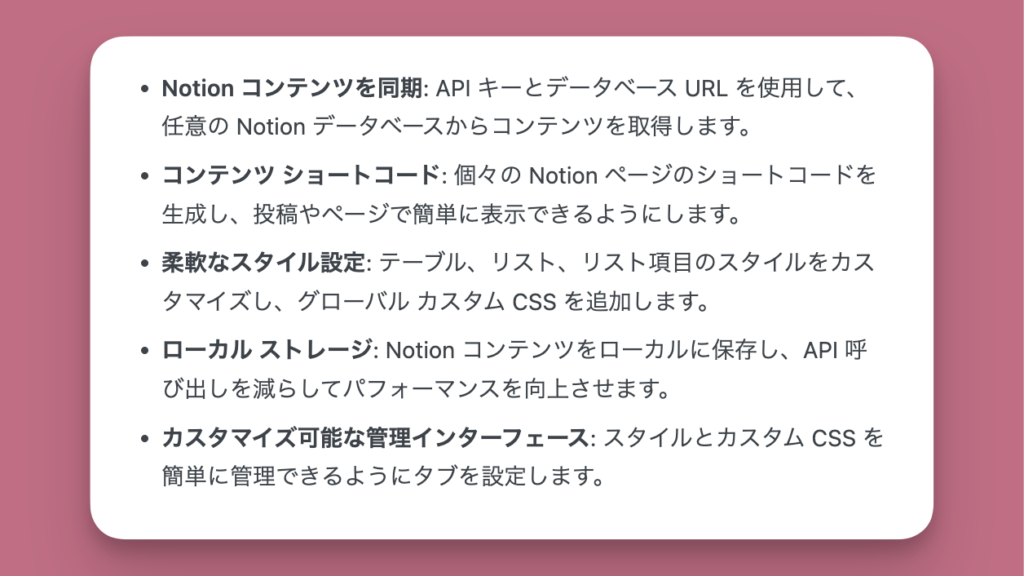
話題のアプリ・コネクテッドワークスペースNotionページをWordPressへ同期させるプラグインです。
無料ですがカスタマイズなど高度な設定できるので、こちらのプラグインを見つけた時は驚きました。
まだリリースされてから間もないということもあり有料化なども考えられますが、管理画面もスッキリとしていて見やすく気に入っています。
普段Notionをお使いの方は試してみてはいかがでしょうか?
WordPressとの連携でNotionのインテグレーショントークンが必要なので、以下の記事も参考にしてみてください。
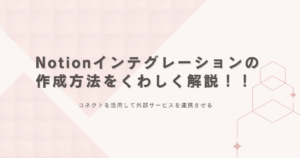

Widget Option(ウィジェット機能の拡張)
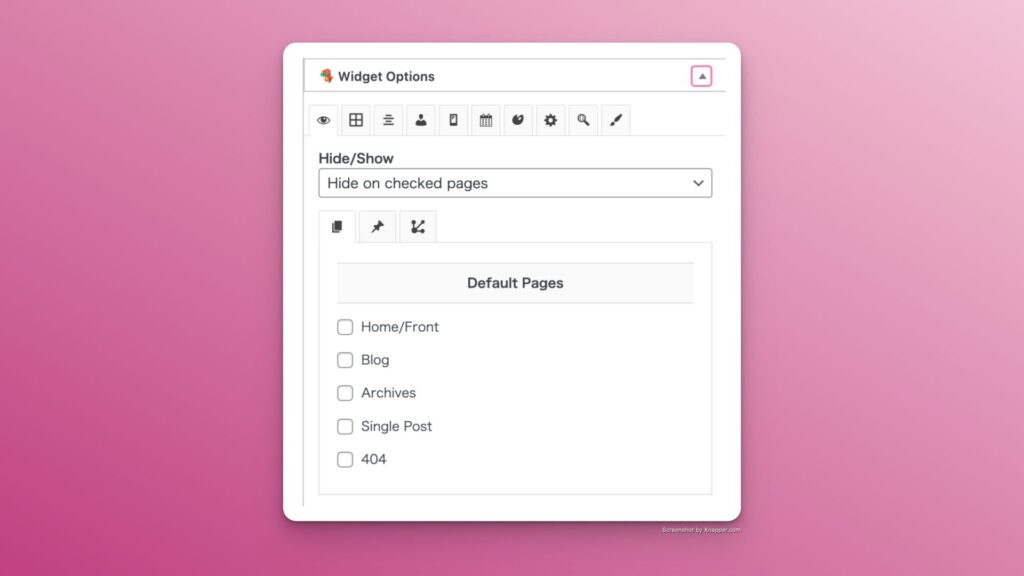
Widget Optionはサイト上のサイドバーなどのウィジェット機能の拡張をすることができるWordPressプラグイン。
ウィジェット表示の条件分岐などをコード編集せずに行うことができます。
買い切りの有料版だと、カテゴリーごとに違うウィジェットを表示したり非表示にすることもできるのでおすすめです。
Code Snippets Pro(コードの編集と管理)
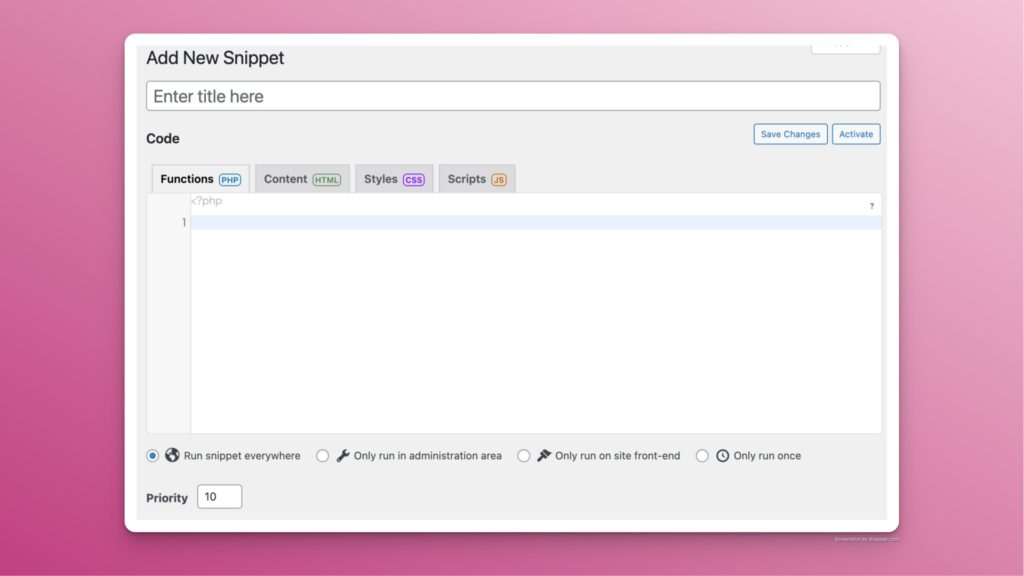
Code Snippetsは、functions.phpやHTMLなどのコードを管理するWordPressプラグインです。
特にfunctions.phpは直接編集すると少しリスクがある(画面が真っ白になるなど)ので、Code Snippetsを導入するのがおすすめです。
Code Snippets Proを購入すれば、
- PHP
- CSS
- JS
- HTML(headセクション・bodyセクション)
これらを編集して、管理もしやすくなります。
私はサイトを構築する時に必ずインストールしています。
Instant Images(WordPressの中でフリー素材を追加できる)
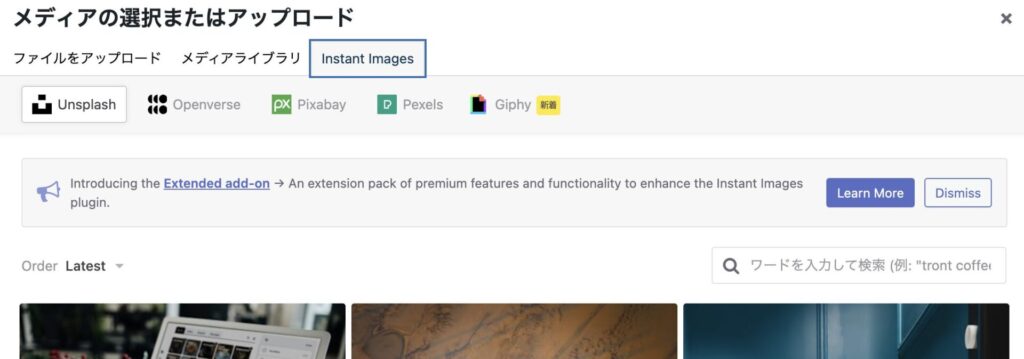
つづいてInstant Imagesは、WordPressの管理画面や投稿画面の中だけでフリー素材を検索し投稿に埋め込むことのできるWordPressプラグインです。
個人的にとても気に入っています。
ちなみに有料版のInstant Images: Extendedを使うと、サジェストワード表示や検索履歴保存もされます。
Yoast Duplicate Post(記事の複製やリライトに役立つ)
ブログを書くときに記事の複製をしたい、リライトを大幅に行いたいという人におすすめなのがYoast Duplicate Postです。
少し使い方が最初は難しいところもあるかもしれませんが、慣れると大変便利です。
私の場合は、Yoast Duplicate Postを活用して連載記事で構成が同じものを複製して効率化しています。
ちなみにNotionユーザーインタビューの記事ではよく使っています。
Pattern Wrangler(再利用ブロックとショートコードを生成)
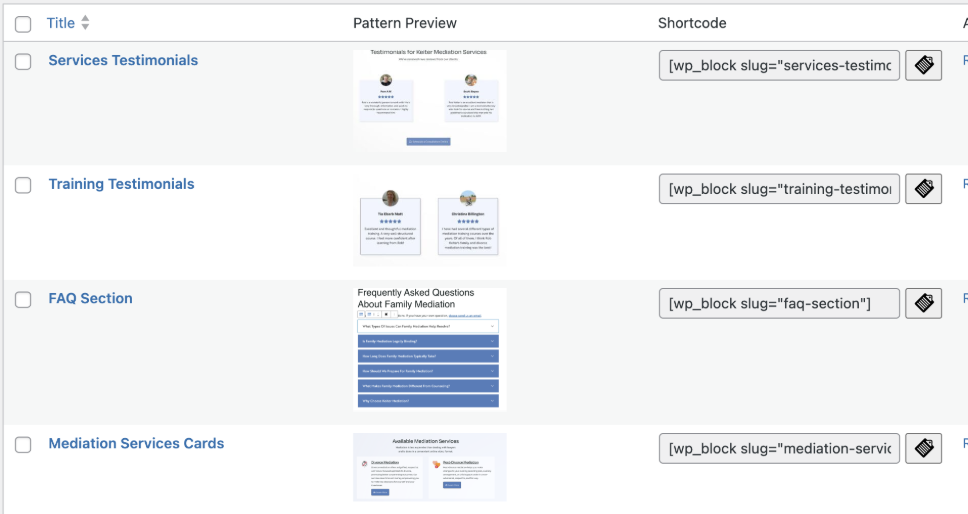
Pattern Wranglerは、再利用ブロック(現在はパターン)を管理画面に追加し、ショートコードを即時生成できるWordPressプラグインです。
SWELLユーザーの方であれば【ブログパーツ】と同じような機能が追加できるようになります。
そのような機能がないWordPressテーマを使う場合はおすすめですよ。
File Bird(メディアライブラリの整理・管理)
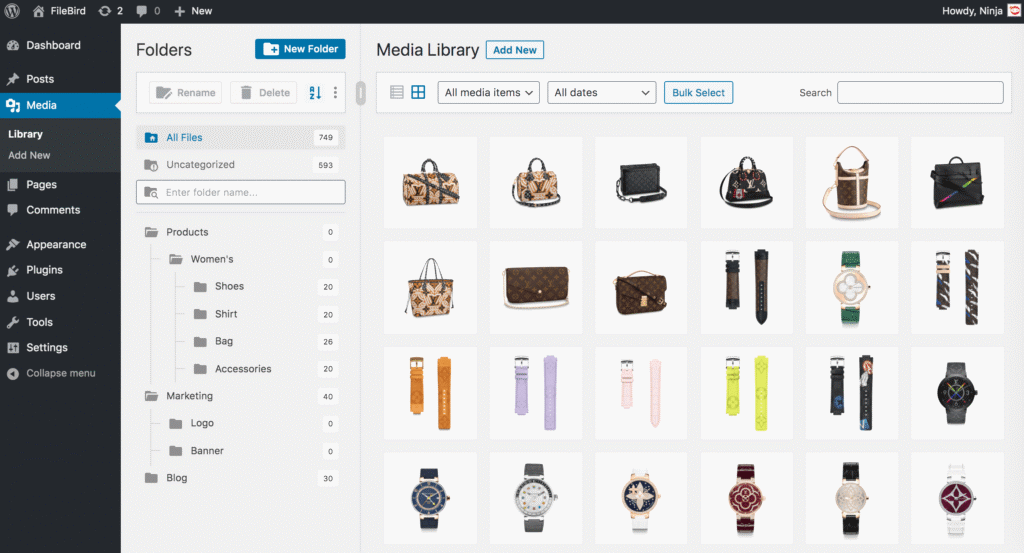
メディアライブラリをフォルダ分けできるのFile BirdというWordPressプラグインです。
通常はあまり必要ないかもしれませんが、WordPressでストアを運用している場合は商品のカテゴリ分けなど便利ですね。
Loco Translate(翻訳プラグイン)
Loco Translateは、WordPressテーマやプラグインを翻訳するためのプラグインです。
ただし、翻訳ファイルはデータ量が多いので、自動翻訳のためにDeepL APIなどを使用する必要があります。
少し初期設定が必要ですが、海外製のテーマやプラグインを頻繁に使う方におすすめ。
その他おすすめのプラグイン
さいごに、通常のブログではあまり使わないけれど
筆者おすすめのWordPressプラグインを紹介します。
WP Child Theme Generator(子テーマを簡単に作成できる)
WordPressテーマは本体の親テーマと、子テーマというものがあります。
WordPressサイトを編集する場合エラー対策などのため子テーマを使うのが一般的です。
子テーマが配布されている、またはセットになっているテーマは多いですが海外製のWordPressテーマだと特に子テーマが無いこともあります。
そんな時に、WP Child Theme Generatorを使うととても簡単に子テーマを生成することができます。
気になる方は以下の記事も参考にしてみてください!!
BuddyPress(会員制コミュニティサイト構築)
このWordPressプラグインは少しマニアックなのですが、私は大好きなプラグインです。
BuddyPressを使うと、FacebookとX(旧Twitter)の中間くらいのイメージのSNSサイトがWordPressで作れます。
設定やデザインのカスタマイズなど複雑なところもあるので初心者向けではないと思いますが、無料で会員制コミュニティを作れるのが面白いです。
また、BuddyPressを導入する時はWordPressテーマによって操作や表示が大幅に変わるので、テーマ選びが肝心です。
Youzify(BuddyPressをさらに高機能にする)
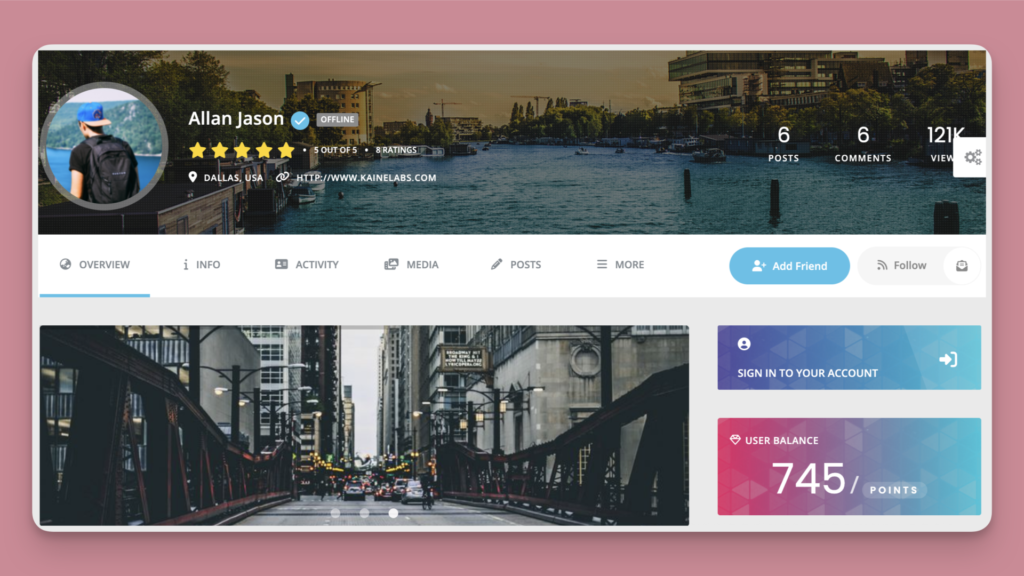
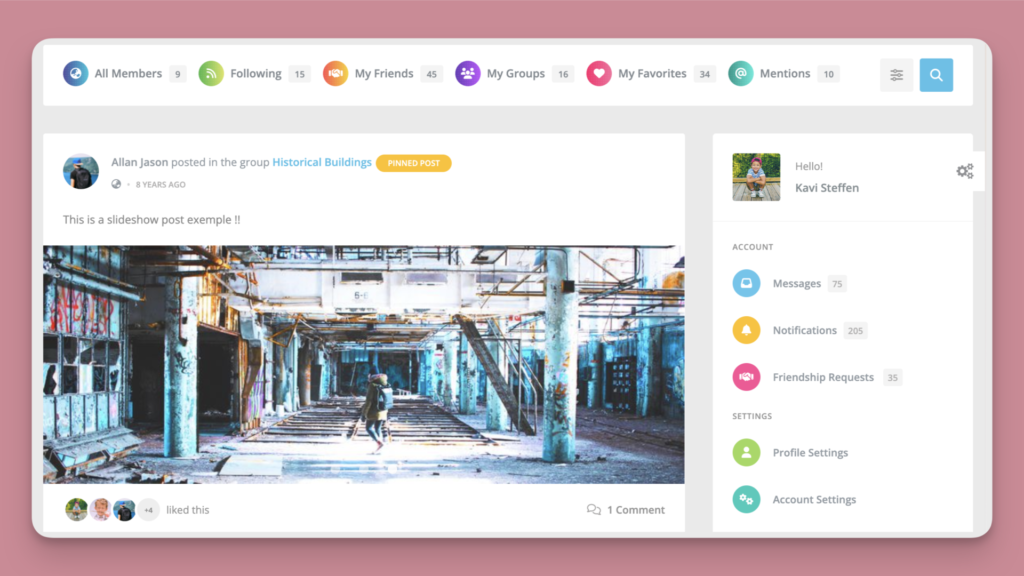
先ほどご紹介したBuddyPressを更に高機能にできるのがYouzifyというWordPressプラグイン。
BuddyPress単体だとタイムラインでハッシュタグ機能を使うことができませんが、Youzifyの有料版を使うとハッシュタグが簡単に使えます。(もちろん他の機能もたくさんあるよ!!)
有料版も買い切りなので本格的にSNSサイトを作りたい方におすすめです。
bbPress(掲示板の設置)
bbPressはWordPressサイトに掲示板機能をつけることのできるプラグインです。
掲示板プラグインの中では一番の有名どころと言っても過言ではないはず◎
製品の質問フォーラムとしても使われていますね。
別記事でも紹介しています。
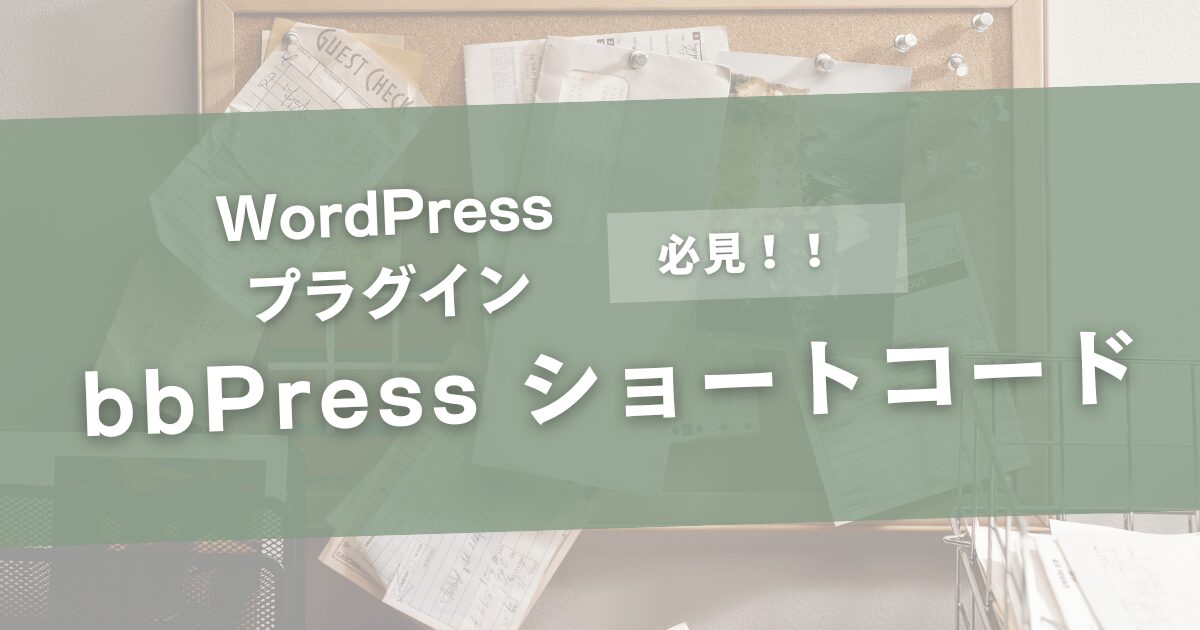
WordPressのプラグインを導入する方法
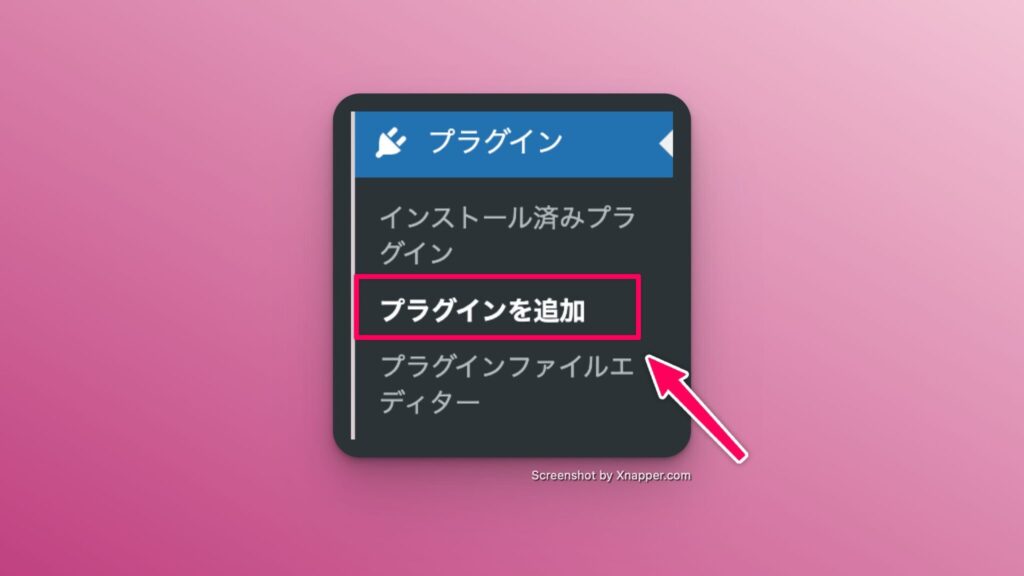

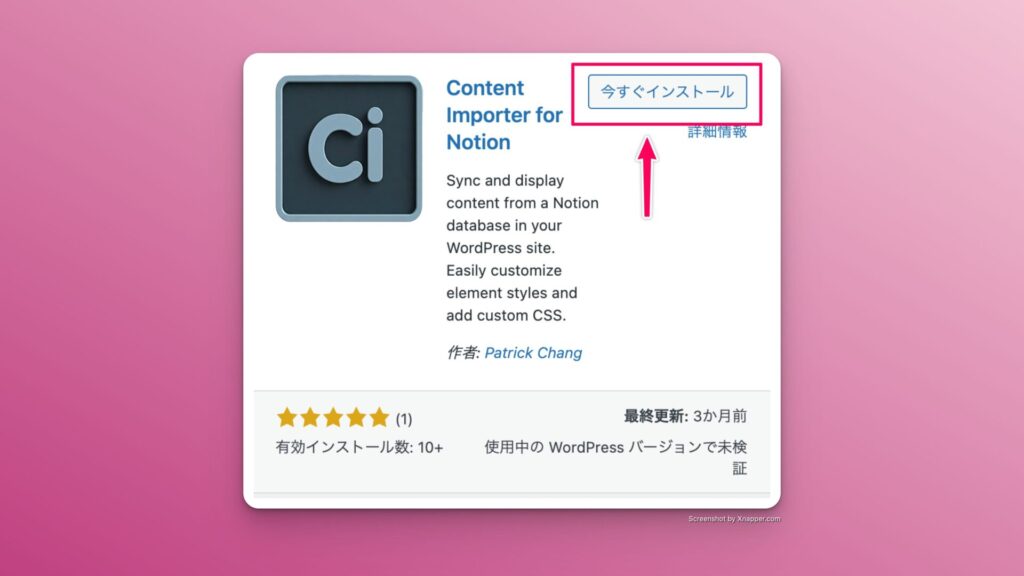
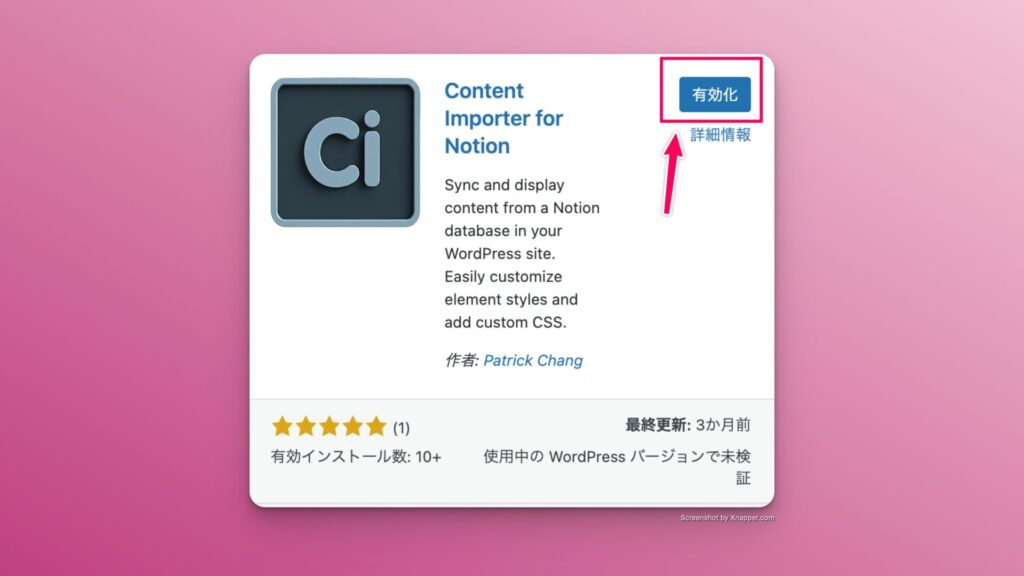
WordPressプラグインを有効化すると、設定項目はサイドバーに表示される場合とサイドバーの設定やツールの中に表示される場合があります。
WordPressプラグインの入れすぎに注意!

今回たくさんのWordPressプラグインを紹介しましたが、プラグインを入れすぎるとサイトが重くなりサイトの表示スピードが落ちてアクセスづらくなってしまいます。
WordPressプラグインは最低限にしてサイト表示スピードを改善する
WordPressテーマSWELL向けにサイト表示高速化のテクニックを紹介していました。
よかったら参考にしてみてください!
まとめ|WordPressでおすすめのプラグイン
今回は、WordPressでサイト運営をする際におすすめのプラグインを、基本から応用まで幅広くご紹介しました。
セキュリティやバックアップ、画像圧縮、SEO対策、広告管理など、目的に応じてさまざまなプラグインがありますが、入れすぎには注意が必要です。
自分のサイトに本当に必要なものを厳選し、快適なサイト運営と表示スピードの維持を心がけましょう。
この記事が、WordPressプラグイン選びの参考になれば幸いです。




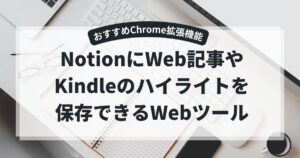







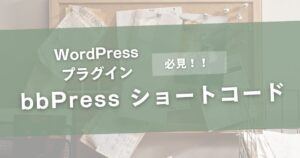
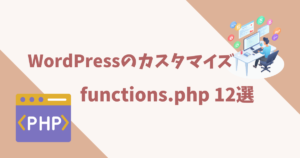
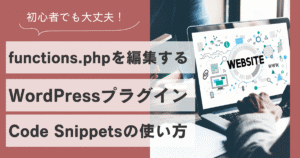

C O M M E N T S